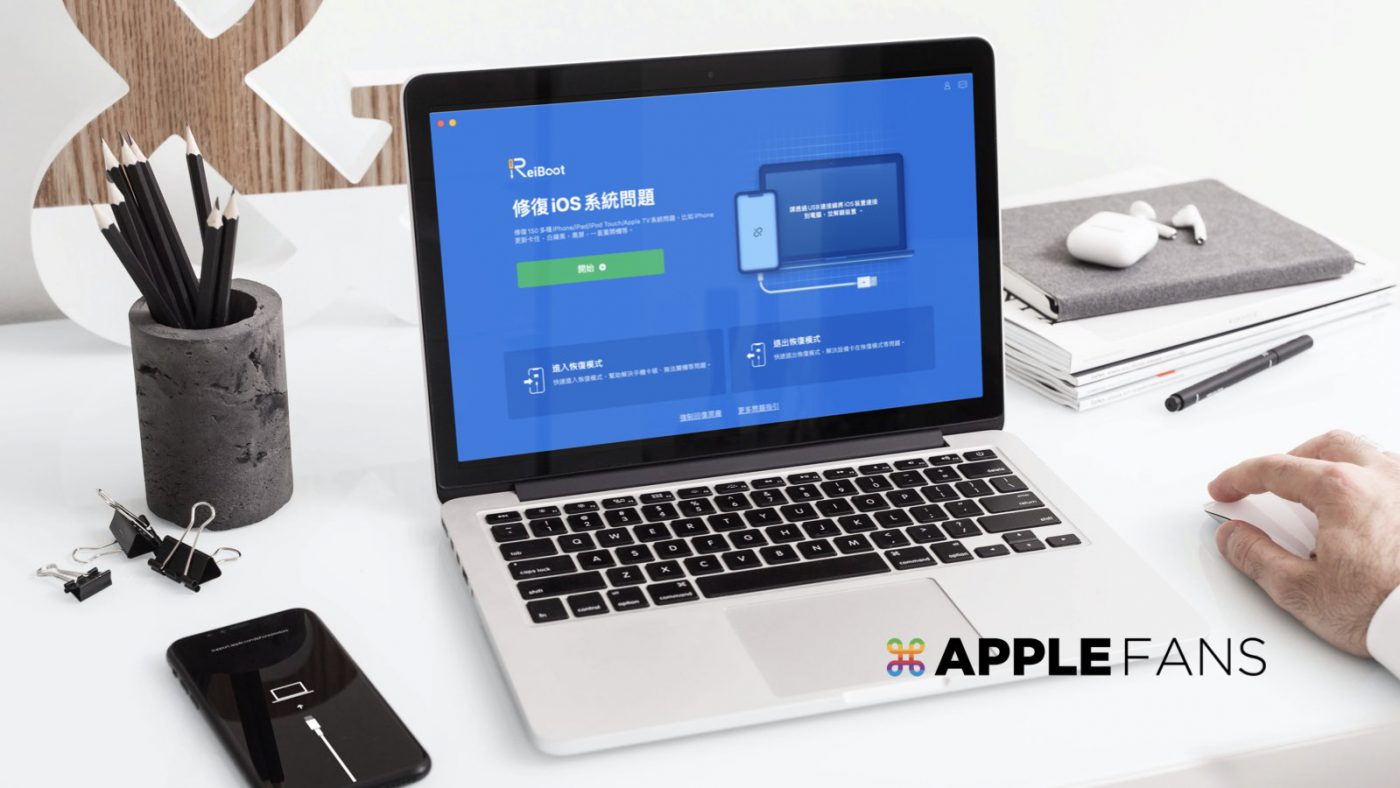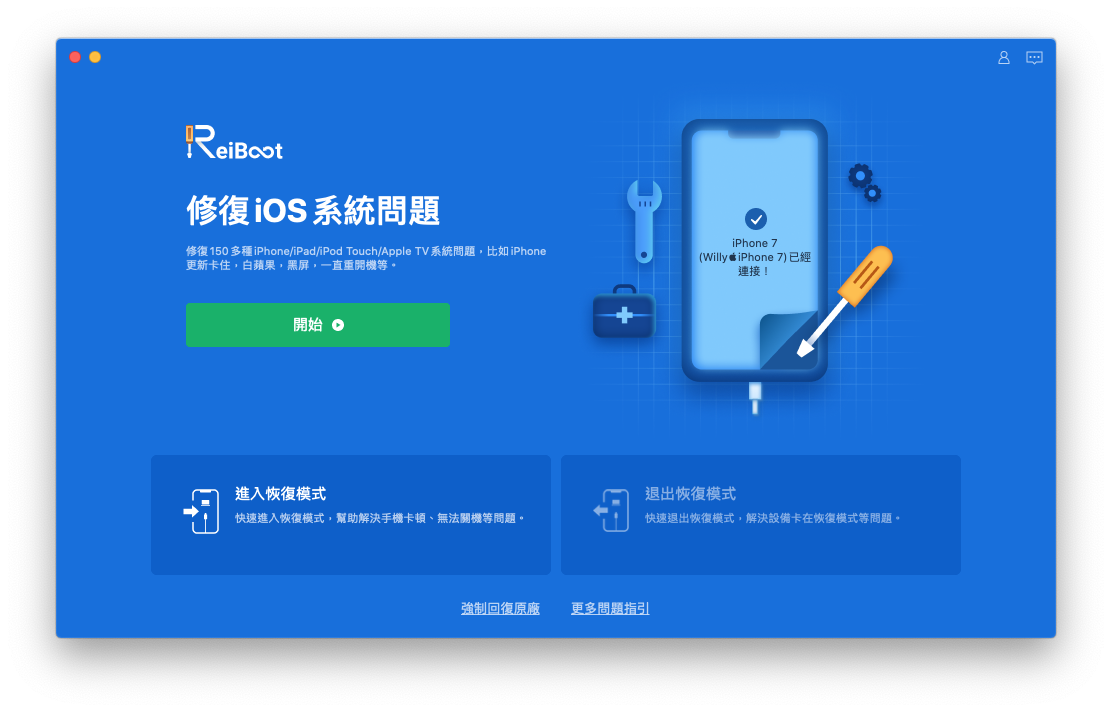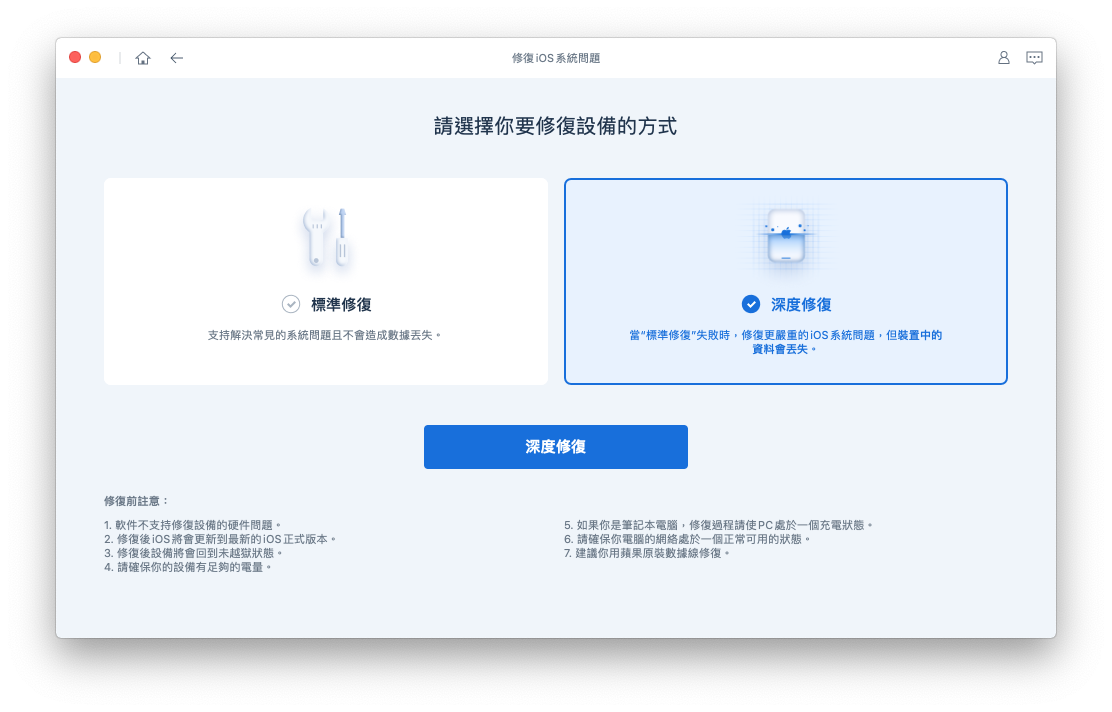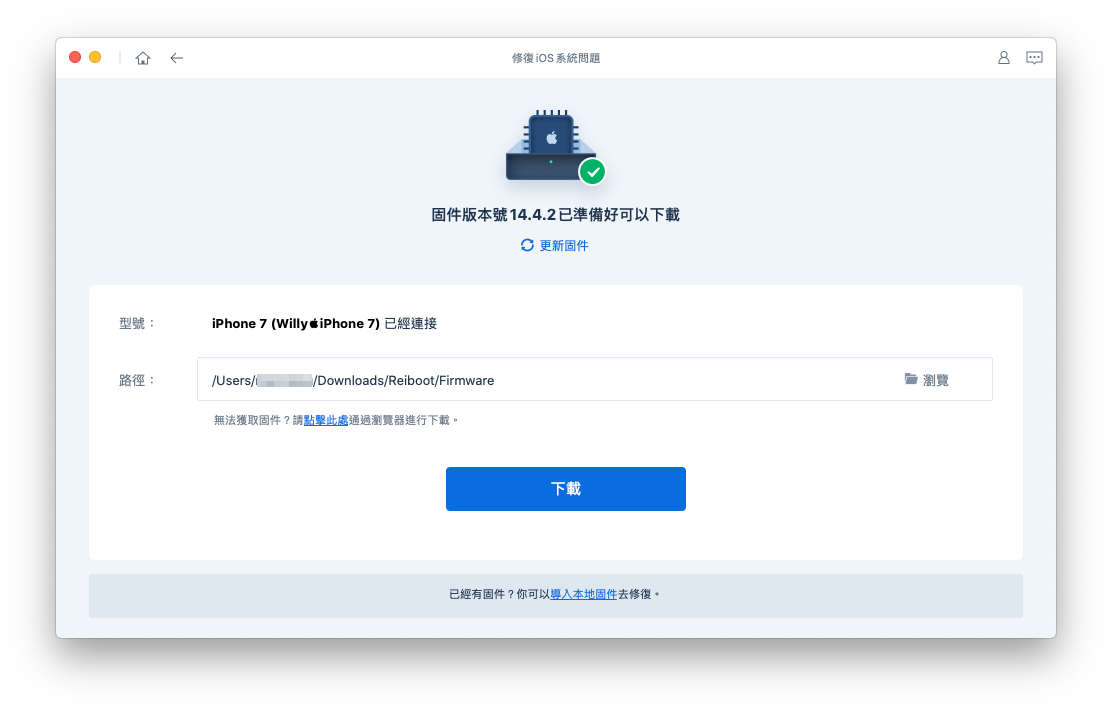有遇過手上的 iPhone 黑屏 、白蘋果或卡在更新等各種毫無反應的窘況嗎?
蘋果曾在官網公布一項數據:iOS 裝置一般可使用 3 年。不過,iPhone 使用超過 3 年其實相當常見,尤其外媒統計過,蘋果針對不同機型最高提供長達 6 年的支援,也就是說 iPhone 的最長壽命可達 6 年之久。
一支 iPhone 用這麼多幾年,即使算是相對穩定的 iOS 系統,也時候也會出現各式各樣疑難雜症,例如更新失敗、卡在回復模式、螢幕全黑轉圈圈、無限重開機、卡在連接 iTunes、白蘋果⋯等。
如果基本的強制重開機也無法排除問題,就可以試試今天要介紹的這款簡單好用 iOS 系統修復工具 Tenorshare ReiBoot。
必備的 iPhone 死機自救法 :Tenorshare ReiBoot
上面提到的許多 iOS 問題,通常可以透過「復原模式」或「DFU 模式」解決,不過說起來容易做起來其實是有些麻煩的。
如果想要省麻煩,或根本不知道也不想知道這些 XX 模式做什麼用的,那 Tenorshare ReiBoot 對你而言就是絕佳的省時省力好幫手。免花時間研究、免找坊間維修站,只要滑鼠點幾下就能又快又簡單自救 iPhone 囉。
這款軟體主要有兩大模式:
- 一鍵進入/退出恢復模式
用來解決 iPhone/iPad/iPod 常見的 iOS 卡死狀況,例如螢幕出現 support.apple.com/iphone/restore 提示、卡在連接 iTunes 的畫面⋯等,快速讓 iPhone 重新運行。不會清除裝置內的資料。 - 修復系統模式
解決 150 多種 iOS / iPadOS / tvOS 系統問題,包括 iPhone 黑螢幕、更新卡住、白蘋果、卡在回復備份、DFU 無法回復、無限重開機、卡在開機畫面、無法開機、 死機 ⋯等。不會清除裝置內的資料。
如果都無法解決問題,還能用「深度修復」這個功能,來修復更嚴重的 iOS 系統問題。會清空裝置內的所有資料。
而且 ReiBoot 不但支援所有 iOS 裝置和系統,Mac 跟 Windows 也都有適用版喔~
iPhone 死機了?用 ReiBoot 一鍵進入/退出恢復模式輕鬆解決
如果手中的 iPhone 突然出現各種卡機狀況,或是卡在恢復模式,首先可以試試 ReiBoot 進入/退出恢復模式功能,只要滑鼠各點一下就能完成真的超方便!
Step 1. 下載並安裝 Reiboot
下載安裝並開啟 ReiBoot,接著將 iPhone 用 USB 傳輸線連接到電腦。
Step 2. 選擇進入/退出恢復模式
直接點【進入恢復模式】或【退出恢復模式】選項,就可以看到 iPhone 自動進入或退出恢復模式。
iPhone 成功進入恢復模式後,螢幕上會顯示黑底的傳輸線連接電腦圖示,上方還有 support.apple.com/iphone/restore 提示。
退出恢復模式後 iPhone 會自動重開機,之後輸入螢幕鎖定密碼就可以繼續使用,資料也都有完整保留喔~
三步驟修復 iPhone 黑屏/手機無法開機/iPhone白蘋果/各種 iOS 問題
如果做了上面進入/退出恢復模式的步驟但 iPhone 還是繼續卡怎麼辦?這時可以試著用「修復 iOS 系統問題」這項功能。
Step 1. 下載並安裝 Reiboot
下載安裝並開啟 ReiBoot,接著將 iPhone 用 USB 傳輸線連接到電腦。
Step 2. 標準修復
選擇【修復 iOS 系統問題】>【標準修復】。
進行修復前請確實詳讀下方的注意事項,包括設備至少要有 800MB 的剩餘空間、iOS 會更新到最新版本、確保設備電量足夠⋯等。
Step 3. 下載韌體(固件包)
Reiboot 會自動找適用的韌體,直接點【下載】即可,通常數分鐘之內就能下載完成。
Step 4. 開始修復
韌體下載完成後點擊【開始標準修復】,便會自動修復 iOS 系統。注意這時不可中斷 iPhone 跟電腦的連接,也不要使用 iPhone。
修復過程中 iPhone 會重新啟動、進入跑進度條的畫面,之後等待 iPhone 修復完成, 跑完 iOS 系統更新,就能迎接重新可用的 iPhone 了!而且資料也都有完整保留。
iPhone 還是死機?試試「深度修復」
如果做完上面的標準修復,還是沒有解決 iPhone 的問題,那可以試試「深度修復」這個功能。
不過深度修復會強制清除裝置內所有資料,再次提醒大家備份真的非常重要。
Step 1. 下載並安裝 Reiboot
下載安裝並開啟 ReiBoot,接著將 iPhone 用 USB 傳輸線連接到電腦。
Step 2. 深度修復
選擇【修復 iOS 系統問題】>【深度修復】。
進行修復前請確實詳讀下方的注意事項,包括 iOS 會更新到最新版本、確保設備電量足夠⋯等。
Step 3. 下載韌體(固件包)
Reiboot 會自動找適用的韌體,直接點【下載】即可,通常數分鐘之內就能下載完成。
Step 4. 開始修復
韌體下載完成後點擊【開始深度修復】,便會自動修復 iOS 系統。注意這時不可中斷 iPhone 跟電腦的連接,也不要使用 iPhone。
修復過程中 iPhone 會重新啟動、進入跑進度條的畫面,之後等待 iPhone 修復完成, 跑完 iOS 系統更新,就能迎接重新可用的 iPhone 了!
要再次提醒的是深度修復會清空裝置內的資料,修復前請先做好心理準備。
Tenorshare ReiBoot 折扣優惠碼分享
現在 ReiBoot 正有優惠活動,只要在結帳頁面輸入『A8DTE』這個優惠碼,就能用 7 折價購入。
Tenorshare ReiBoot 優惠價比較表:
| Tenorshare ReiBoot | 官網售價 | 7 折優惠價 |
| 訂閱 1 個月 | NT$1,390 | NT$973 |
| 訂閱 1 年 | NT$1,790 | NT$1,253 |
| 終身授權 | NT$2,090 | NT$1,463 |
| 免費升級(訂閱期限內) | ✓ | ✓ |
| 30 天退款保障 | ✓ | ✓ |
| 全天候免費技術支援 | ✓ | ✓ |
一款軟體就可以快速又簡單的自救 iPhone/iPad/iPod Touch 上百種系統問題狀況,省下大把時間之外也避免送修的資安風險,可說是 iOS 用戶必備的工具!有需要的朋友不妨趁現這波優惠價入手喔!